
Crear, obrir i convertir documents al TextEdit del Mac
Pots crear, obrir i desar un document en format de text enriquit, text sense format, Microsoft Word, OpenDocument, Web Archive i HTML. També pots bloquejar un document per evitar que es modifiqui o exportar-lo en format PDF.
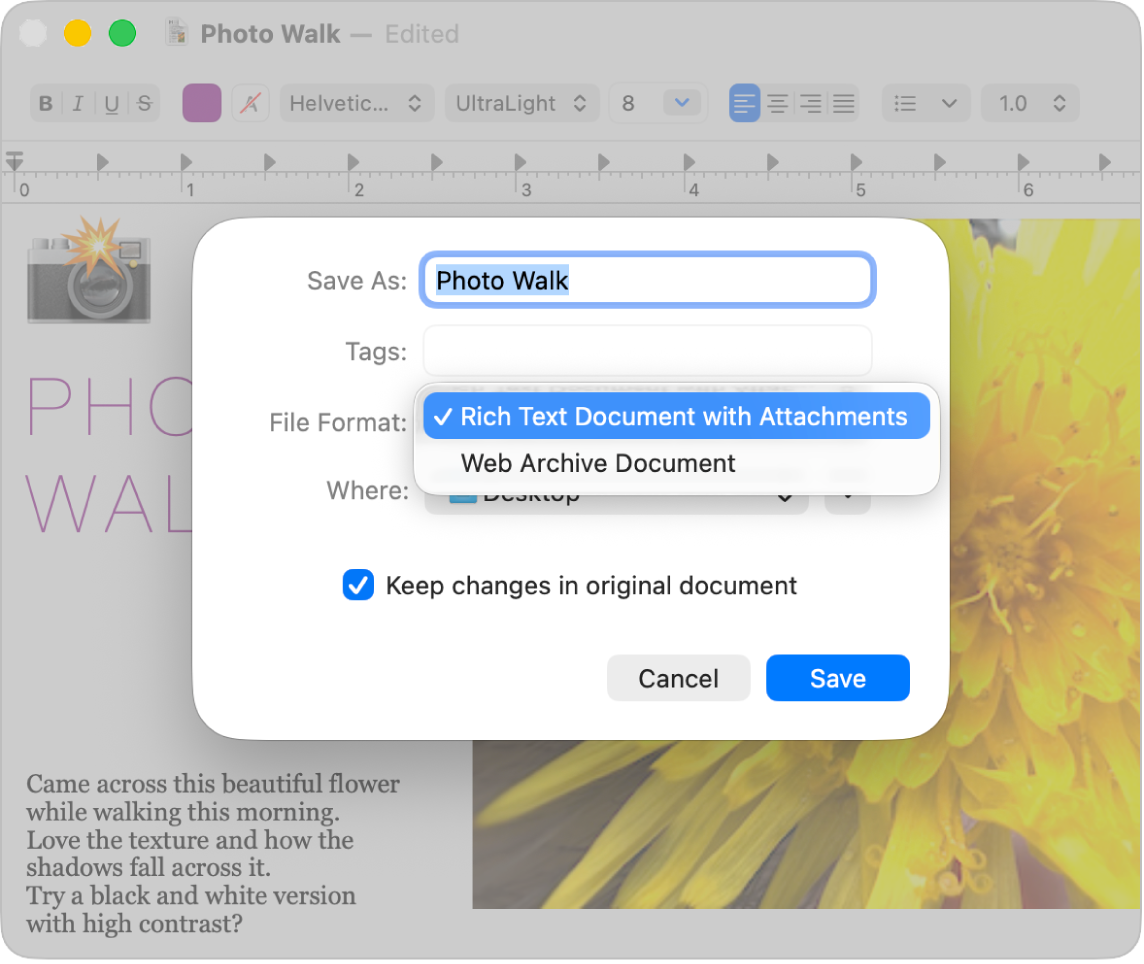
Crear un document nou
Obre l’app TextEdit
 al Mac.
al Mac.Fes una de les accions següents:
Si tens activat l’iCloud Drive per al TextEdit: apareix un quadre de diàleg del TextEdit. Fes clic a “Nou document” a la part inferior esquerra. Consulta Desar arxius a l’iCloud Drive.
Si el TextEdit ja està obert: selecciona Arxiu > Nou.
Quan s’obri el document, comença a escriure o dicta el text.
Si l’Apple Intelligence* està activat, pots utilitzar les eines d’escriptura per ajudar‑te a escollir la redacció i el to adients. Consulta Utilitzar les eines d’escriptura amb l’Apple Intelligence.
El TextEdit desa automàticament els documents mentre hi treballes. També pots fer qualsevol de les accions següents:
Canviar el nom de l’arxiu i la ubicació on desar-lo: selecciona Arxiu > Desa, posa un nom al document, selecciona una ubicació (com ara l’iCloud Drive o “TextEdit - iCloud”) al menú desplegable “Ubicació” i fes clic a “Desa”.
Si deses documents a l’iCloud, estaran disponibles en tots els dispositius on tinguis activat l’iCloud Drive.
Si no veus el menú desplegable, fes clic a TextEdit a la secció iCloud de la barra lateral.
Afegir metadades: només en documents de text enriquit, selecciona Arxiu > Mostra les propietats i introdueix la informació, com ara l’autoria, l’organització o la informació de drets d‘autor.
Afegir etiquetes per trobar més fàcilment un document: consulta Fer servir etiquetes per organitzar arxius.
Obrir un document
Pots obrir documents amb els formats Microsoft Word, OpenDocument, Web Archive, HTML, text enriquit i text sense format. També pots canviar el format dels arxius HTML i RTF quan els obres.
A l’app TextEdit
 del Mac, selecciona Arxiu > Obre.
del Mac, selecciona Arxiu > Obre.Selecciona el document i fes clic a “Obre”.
Si el document s’ha desat a l’iCloud Drive, selecciona “TextEdit” a la secció “iCloud” de la barra lateral i fes doble clic al document.
Per veure el format per omissió d’un arxiu HTML o RTF, ves a TextEdit > Configuració, i fes clic a “Obre i desa”.
Convertir a text sense format o enriquit
Quan crees un document de text enriquit, pots aplicar opcions de format, com ara justificació o text estilitzat. Els documents de text sense format no tenen opcions de format.
A l’app TextEdit
 del Mac, obre un document.
del Mac, obre un document.Fes una de les accions següents:
Eliminar tot el format: selecciona Format > Converteix en text sense format.
Nota: Quan canvies un document de text enriquit a text sense format, el document perd tots els estils de text i les opcions de format, i es desa com a arxiu .txt.
Permetre el format, les taules i les imatges: selecciona Format > Converteix en text enriquit. El document es desarà com a arxiu .rtf.
Si tens preferència per un format per als documents nous, pots definir el format per omissió. Ves a TextEdit > Configuració, fes clic a “Nou document” i, a l’apartat de format, marca la casella “Text enriquit” o “Text sense format”.
Desar un document en altres formats
Per omissió, els documents nous del TextEdit estan en format de text enriquit, però pots desar un document en format Microsoft Word, OpenDocument, Web Archive, HTML, text enriquit i text sense format. També pots exportar-lo com a PDF.
A l’app TextEdit
 del Mac, obre un document.
del Mac, obre un document.Fes una de les accions següents:
Canviar el format: selecciona Arxiu > Desa, tria un format al menú desplegable “Format d’arxiu” i fes clic a “Desa”.
Crear un PDF: ves a Arxiu > Exporta com a PDF.
Desar una còpia
A l’app TextEdit
 del Mac, obre un document.
del Mac, obre un document.Mantén premuda la tecla d’opció i selecciona Arxiu > Desa com a.
Posa un nom a la còpia i, a continuació, fes clic a “Desa”.
La còpia es manté oberta i pots editar-la.
Impedir l’edició
A l’app TextEdit
 del Mac, obre un document.
del Mac, obre un document.Fes una de les accions següents:
Fer que un document sigui només de lectura: ves a Format > Impedeix l’edició.
Si ets el propietari d’un document només de lectura, pots seleccionar Format > Permet l’edició per tornar a editar el document. Altres persones poden fer una còpia del document per editar‑lo.
Bloquejar un document: col·loca el punter a la dreta del títol del document a la part superior de la finestra del document, fes clic a la fletxa que apareix i fes clic al botó “Bloqueja”
 .
.Un document del TextEdit bloquejat no es pot editar ni eliminar. Si ets el propietari d’un document bloquejat, pots fer clic al botó “Bloqueja”
 per editar‑lo. Altres persones poden fer una còpia del document per editar‑lo.
per editar‑lo. Altres persones poden fer una còpia del document per editar‑lo.
Si vols editar documents amb funcions addicionals que no són possibles amb el TextEdit, consulta el Manual d’ús de l’app Pages per al Mac.